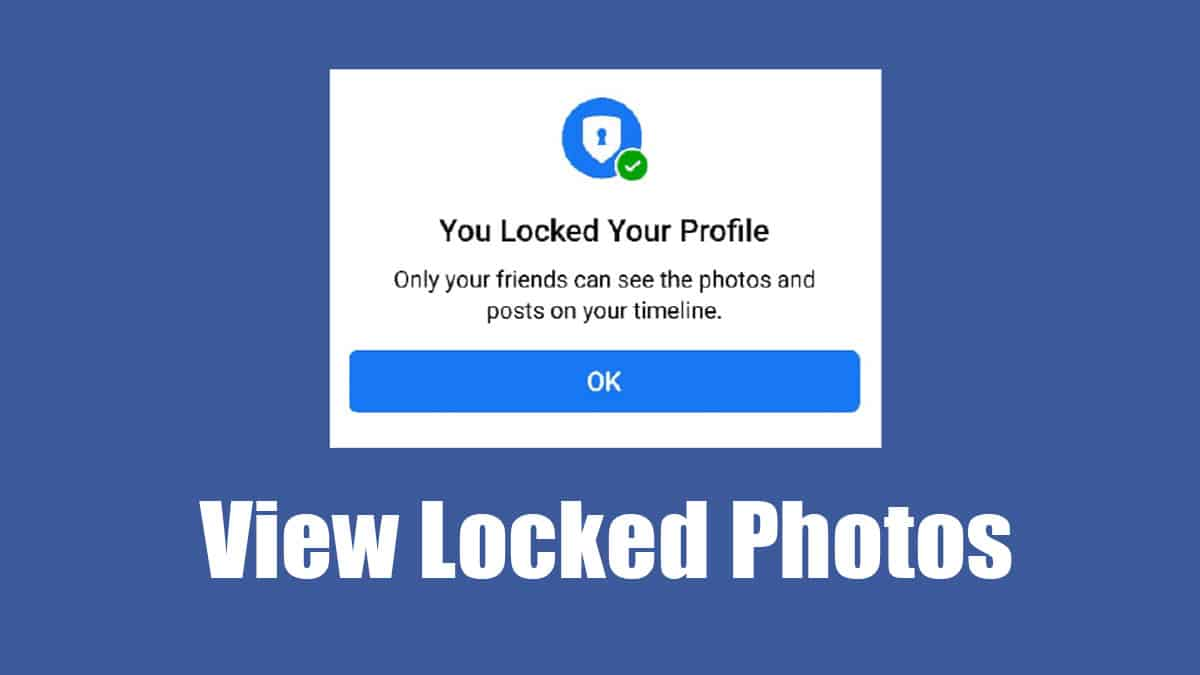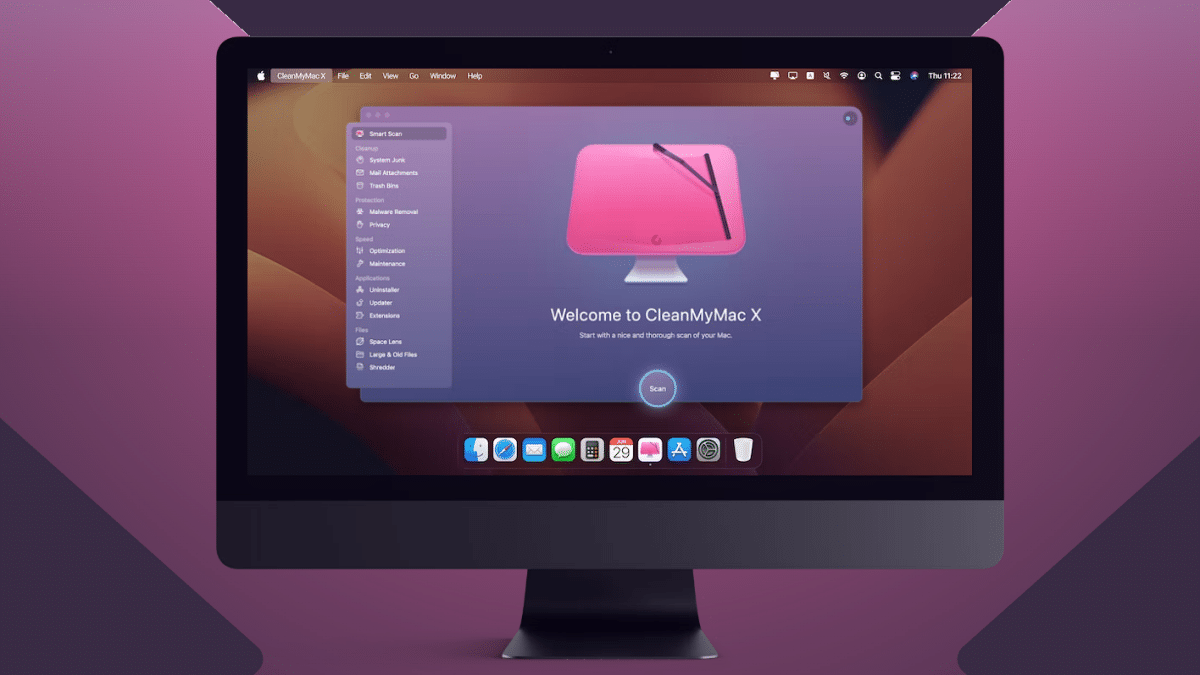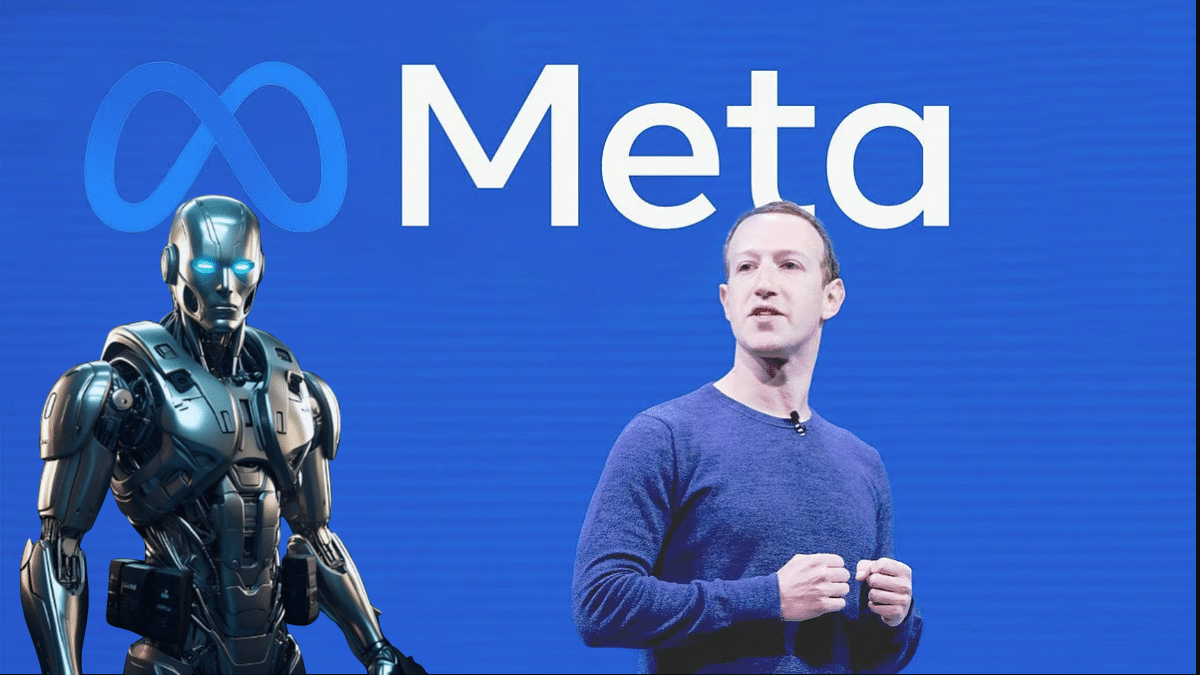Riot 的免费《Valorant》是增长最快的 FPS(第一人称射击游戏)游戏。
汲取《反恐精英》的灵感并借鉴《Apex 英雄》的一些元素,Valo 的人气持续飙升。
与其他 FPS 游戏类似,拥有更高的帧数是正常玩射击游戏的最低要求。当您没有游戏电脑并且对框架感到困扰时,游戏体验就会受到影响。
您是否正在为《Valorant》中的低 FPS 所困扰?但升级计算机是不可能的。
《Valorant》是当今最优化的现代游戏之一,在大多数情况下,低帧率可能是软件级别的错误。
让我们促进电脑版第一人称射击游戏,对于低端 PC 和其他功能充足的计算机来说是可能的,通过采取下面列出的某些措施来应对低 FPS。
快速提升《Valorant》FPS
1. 校准系统电源设置
您是否在使用《Valorant》时遇到过低 FPS 的情况?那么你并不孤单。电力传输可能是罪魁祸首。当电池快速耗尽时,Windows 会自动将电源模式切换为经济以延长电池寿命。以下是更改电源设置的方法。
任务栏菜单
1.许多Windows 10和11机器的任务栏中都有电池图标。左键单击该图标可打开电池菜单。
2. 将按钮向右滑动至最佳表现。这将在 Windows 10 上实现最大性能,而不占用任何资源。
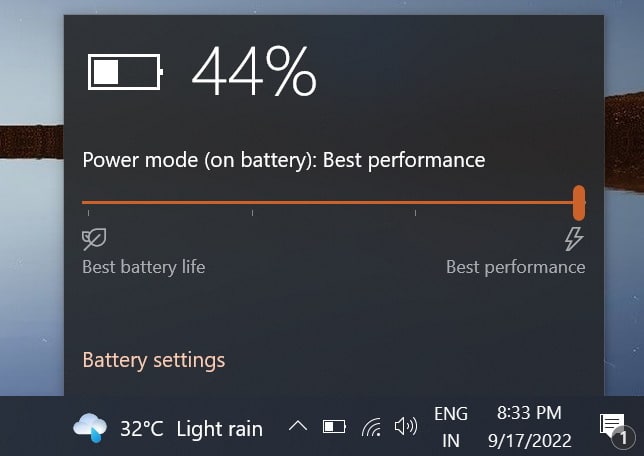
在保证《Valorant》上最大 FPS 的同时,电池寿命将会缩短。如果您的电池已经老化并且通常寿命较短,请考虑在玩游戏时将其插入电源插座。
设置面板
根据笔记本电脑制造商的不同,有些电脑没有电池图标。以下是如何校准这些机器上的电源设置。
- 前往“开始”菜单的搜索栏并输入设置用于前往中央设置面板。
- 进入设置后,前往系统>力量 & 电池。将电源模式更改为最佳表现。
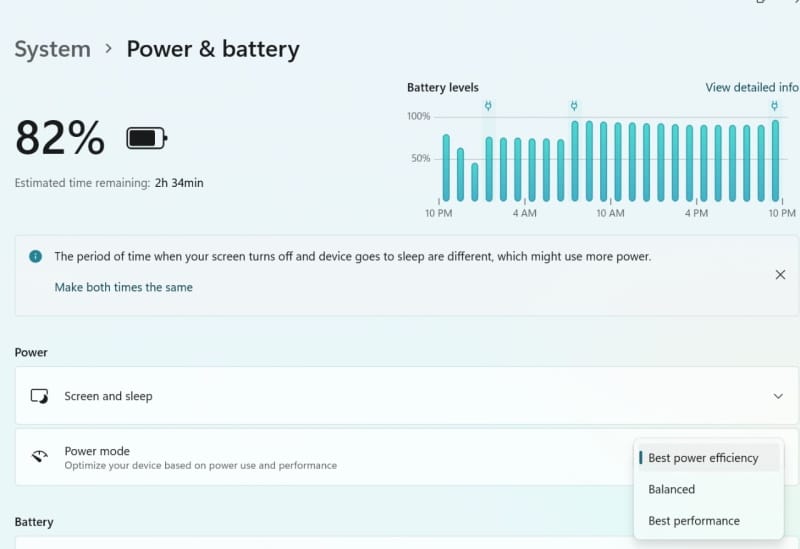
Windows 10 采用不同的方式来校准电源设置,以充分发挥笔记本电脑的潜力。这是如何完成的。
1. 按 打开 RUN 提示符视窗+右。类型powercfg.cpl并按 ENTER 键。
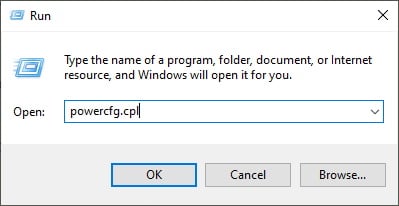
2. 选择高性能附加计划部分的选项。
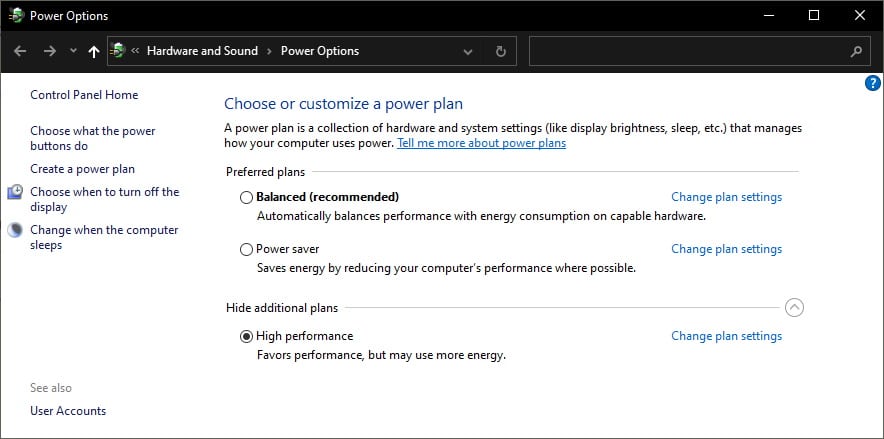
2.调整游戏内视频设置
升级卡是提高 Valorant FPS 最快的方法之一。然而,由于预算和其他限制,这对大多数人来说是不可行的。用户可以更改《Valorant》的视频设置以提高游戏中的 FPS。通过前往图形设置设置>视频。
常规选项卡
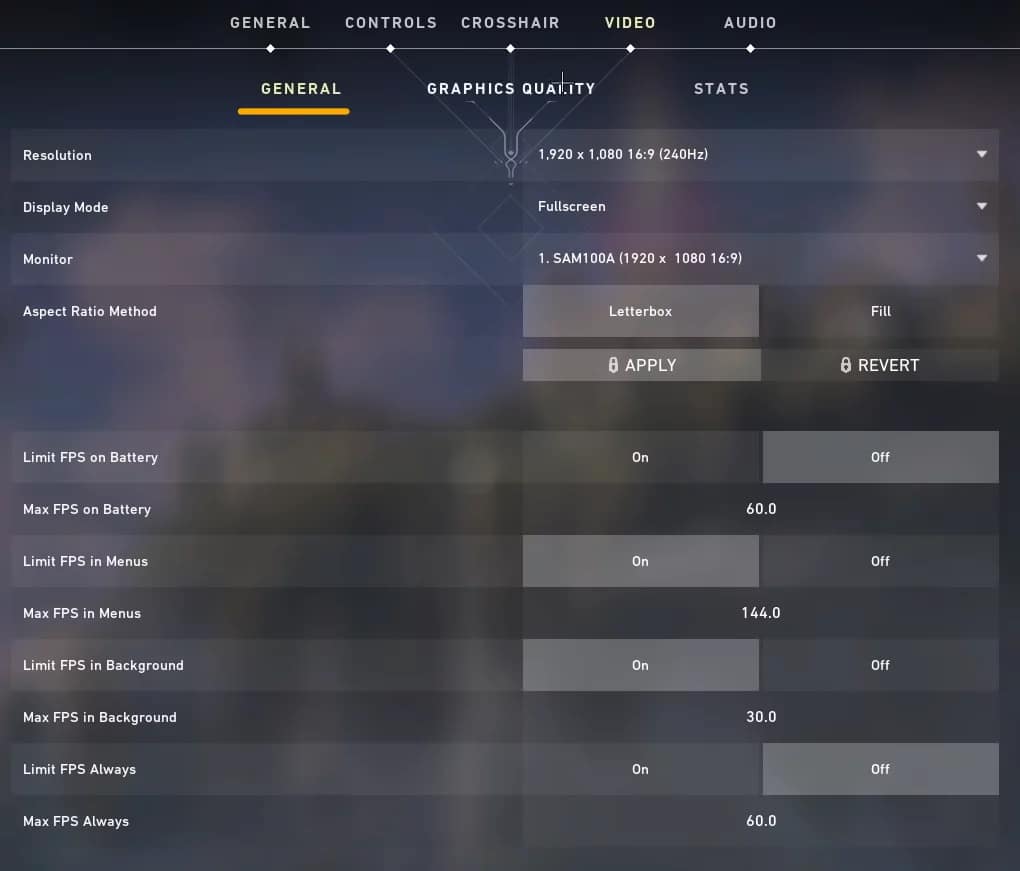
- 解决:它设置为显示器的原始分辨率。 1280×720是一个值得考虑的平衡分辨率,可以提高Valo的FPS。现在请记住,降低分辨率可能会以降低图形清晰度为代价。你走得越低,清晰度就越高,受到的影响就越大。这是您必须牢记的一个权衡。
- 限制电池时的 FPS:如果您使用的是笔记本电脑或其他设备,请关闭此选项。这会优先考虑电池寿命,从而降低《Valorant》中的 FPS。
- 始终限制 FPS:关闭此选项,因为它会限制游戏中的 FPS。
图形质量选项卡
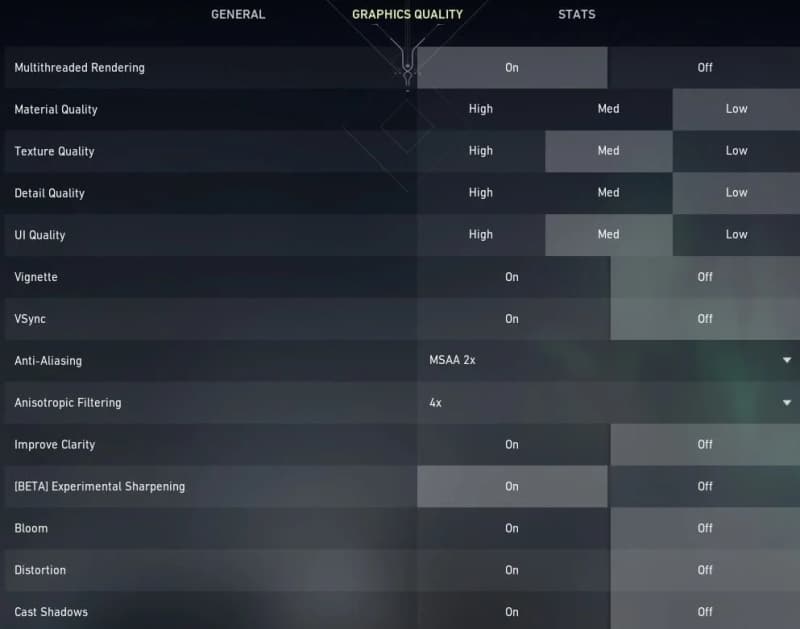
- 多线程渲染:关闭设置。多线程渲染将工作分配给多个处理器核心并提高性能。然而,情况并非总是如此,并且会产生相反的效果,减少帧数。
- 材料质量: 考虑保留和或者低的。测试这两种设置,看看 FPS 是否有明显改善。
- 纹理质量和细节质量: 留着吧和或者低的,具体取决于您在两个级别之间切换时看到的 FPS 差异。
- 垂直同步和晕影: 转动离开两种选择。 V-Sync(垂直同步)同步屏幕上的所有帧并防止像素撕裂。小插图选项在屏幕边缘周围添加较暗的区域,以提供电影体验。
- 抗锯齿:如果《Valorant》的 FPS 非常低,请考虑将其关闭。否则,您可以将其设置为MSAA X2并获得平滑度和帧数的平衡。抗锯齿可以平滑环境中对象和角色周围的边缘。
- 绽放,投射阴影,和失真: 转动离开这三个选项会增加显卡的负载并减少帧数。
3.更新视频驱动程序
《Valorant》是一款具有动态游戏玩法的新时代游戏,发布不久。它会定期收到更新,以改进游戏玩法和图形并修复错误。随着游戏变得更好,视频驱动程序需要保持领先地位。
为此,我们需要更新显卡或板载显卡的视频驱动程序。这是两种方法。
对于 Nvidia 卡
- 安装并启动您计算机上的 GeForce Experience。
- 找到司机选项卡并单击检查更新窗口右侧给出的选项。
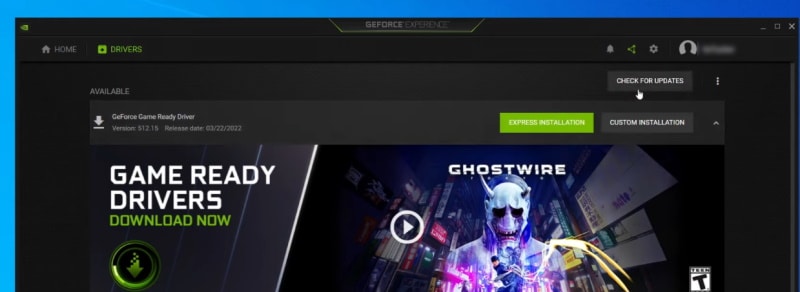
- 如果有新的驱动程序可用,它将自动下载并安装它们。
对于 AMD 卡
- 安装并启动AMD 软件。软件的名称每隔几年就会改变一次,但功能保持不变。
- 查看 AMD 软件主窗口的右侧,找到更新部分。
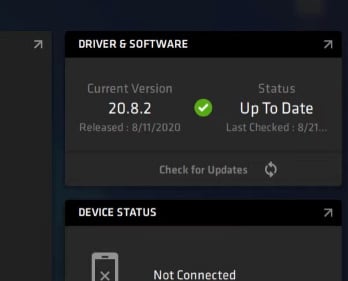
- 每当有新的视频驱动程序更新可用时,它们都会出现在此处。
装置经理
- 前往“开始”菜单搜索并输入“设备管理器”。按照控制面板中的第一个结果进行操作。
- 双击显示适配器从列表中查看显卡或板载单元。
- 右键单击图形单元并选择更新驱动程序选项。
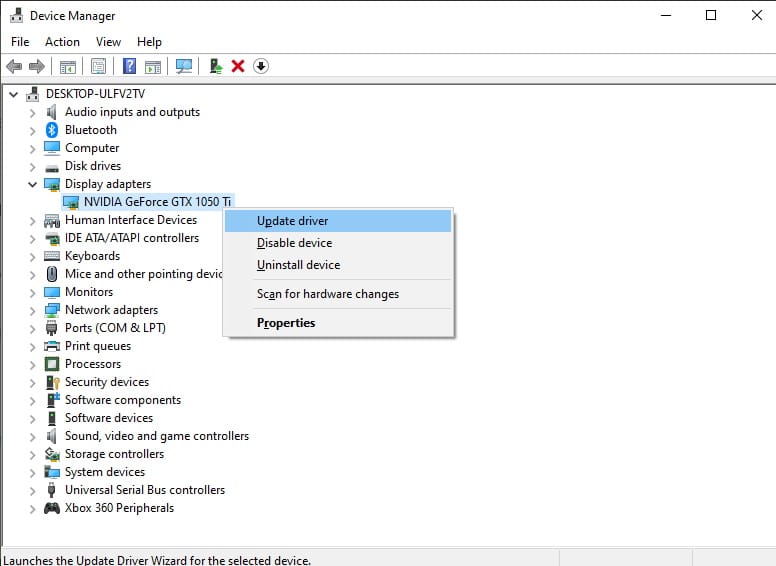
- 屏幕上将出现更新提示。选择自动搜索驱动程序,它将连接到 Microsoft 服务器以查找最新的驱动程序。如果找到更新的驱动程序,它们将自动安装。否则,我们会得到最适合您设备的驱动程序已安装。
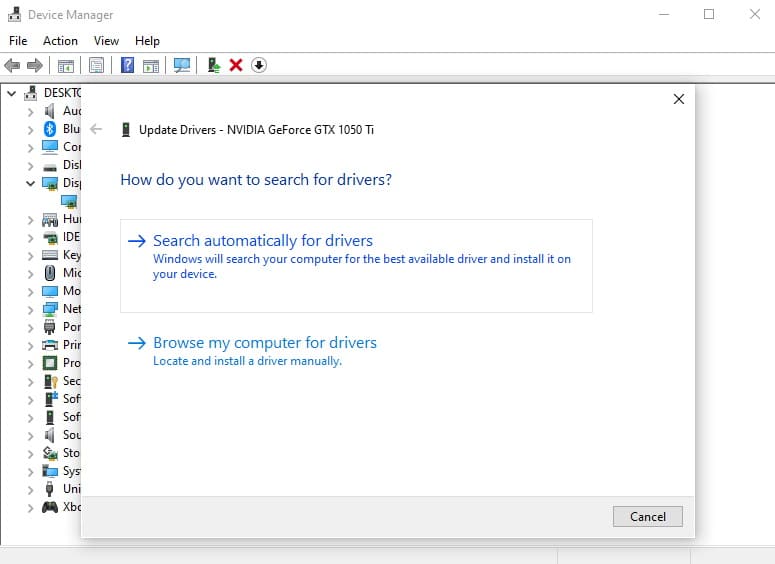
4.任务管理器到任务
任务管理器显示计算机上发生的所有情况,列出后台运行的每个进程和当前打开的应用程序。
前往过程选项卡并关闭在后台运行的不必要的进程和不需要的应用程序。
1. 现在前往详细信息选项卡并寻找勇敢者.EXE和VALORANT-Win64
2. 右键单击各个进程并转到设置优先级>高的。这样做将向 Windows 发出信号,优先考虑《Valorant》并将所有资源分配给该游戏。
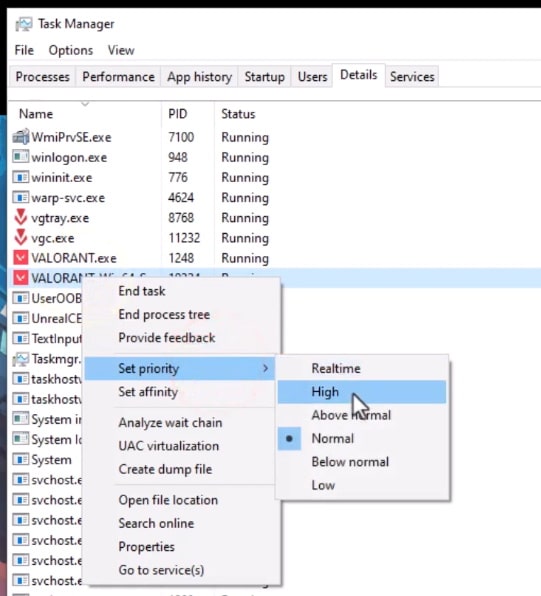
5. 启用游戏模式
微软推出游戏模式以改善游戏体验。游戏模式将所有计算机资源引导至游戏,而其他进程及其要求。以下是我们如何在 Windows 10 中启用游戏模式来提高 Valorant FPS。
- 前往“开始”菜单搜索并输入“游戏模式”。前往系统设置的第一个结果。
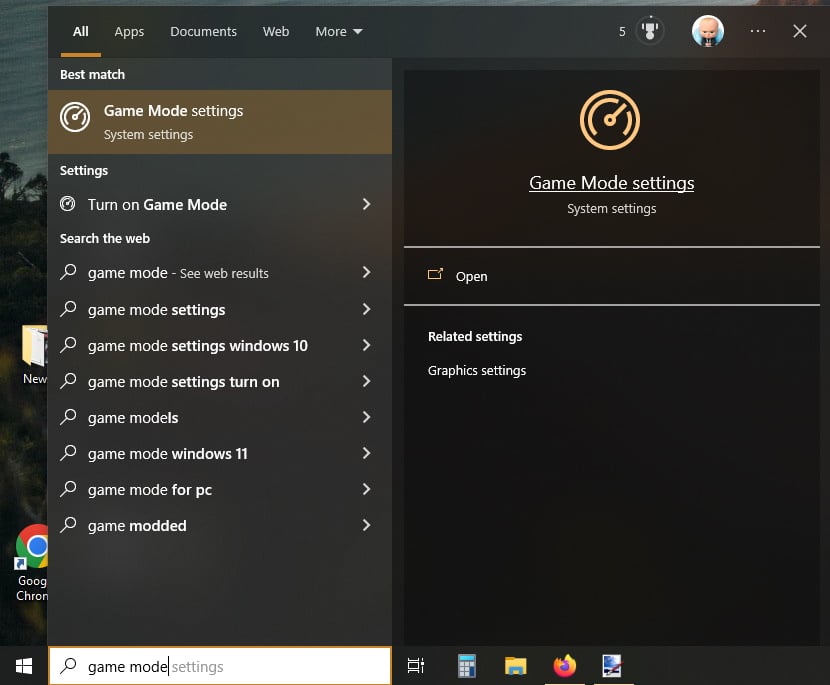
- 向右滑动按钮以启用游戏模式。启动《Valorant》并像平常一样开始游戏。观察性能差异。
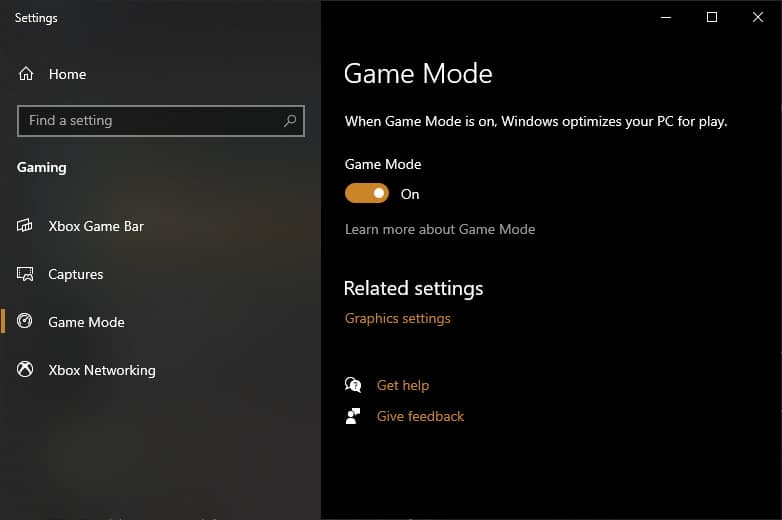
6. 清理你的电脑
当计算机组件开始积灰时,散热就会变得困难。这可能会导致组件过热并可能导致性能下降。
这是一个普遍存在的问题,尤其是在笔记本电脑中,通风口被灰尘堵塞。定期清洁计算机非常重要,以确保最佳性能,同时防止过热。

如果生活在较热的地区,请不要忘记每 6-9 个月更换一次处理器的导热膏。
7. 超频
Valo 是一款 CPU 密集型游戏,这意味着 FPS 更多地取决于处理器而不是显卡。您可以通过以下方式提高 Valorant FPS处理器、显卡或两者的组合。
由于显卡的老化速度快于处理器,瓶颈可以限制《Valorant》中的 FPS。减少瓶颈的最便宜的解决方案是对硬件进行超频以提高其性能。
如果你回溯到十年前,超频是一个困难的提议。有了 GPU,情况就不再是这样了制造商发布其组件的超频版本。他们还提供官方超频工具,而不会烧伤你的手。
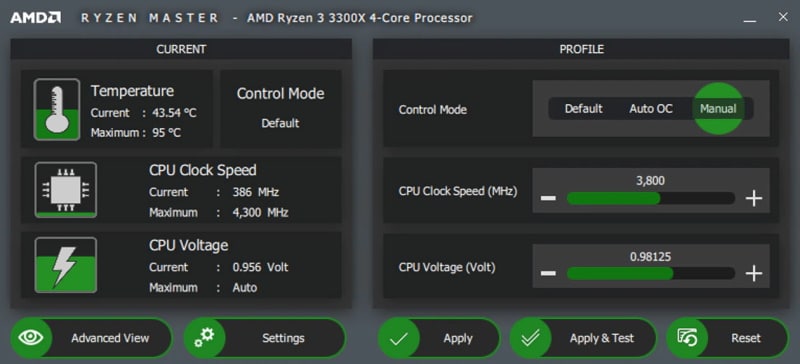
《无畏契约》系统要求
除了上述提高《Valorant》FPS 的方法之外,您还应该了解《Valorant》在您的 PC 或笔记本电脑上正常运行的最低和建议系统要求。
《VALORANT》系统要求(最低)
- 中央处理器:英特尔酷睿 2 双核 E8400 / AMD 速龙 200GE
- 内存: 4GB
- 操作系统:Windows 7/8/10 64 位
- 图形处理器:英特尔HD 4000 / Radeon R5 200
《VALORANT》推荐要求
- 中央处理器:酷睿 i3-4150 / 锐龙 3 1200
- 内存: 4GB
- 操作系统:Windows 7/8/10 64 位
- 图形处理器:GeForce GT 730 / Radeon R7 240
- 专用视频内存:1024MB
什么是FPS?
FPS 代表 Frames Per Second,每秒显示的帧数。它也被称为经验丰富的用户的更新率。例如,当我们说30 FPS时,意味着屏幕上一秒钟会显示30帧。
《Valorant》的最佳 FPS 是多少?
《Valorant》的最佳 FPS 为 60,如下所示《无畏契约》推荐。它是框架的最佳选择,可以发挥大多数以 60 赫兹刷新率运行的显示器的潜力。如果您认真考虑在《Valorant》中进行竞技,您将需要 144+ FPS。这将需要 144 Hz 或更高刷新率的显示器。
提升 Valorant FPS – 常见问题解答
有 Valorant FPS 加速器可供下载吗?
无需下载互联网上提供的 Valorant FPS 助推器应用程序。他们的做法与我们在 7 种方法中的 6 种中所做的相同,只是调整了不同的设置。当调整可以在几分钟内亲自完成时,无需花钱购买软件。
如何提高笔记本电脑上《Valorant》的 FPS?
首先将笔记本电脑性能设置更改为最佳表现在转向上述方法之前。他们将快速提高《Valorant》的 FPS。
交给你
这些是在低端 PC 上提高《Valorant FPS》的最可靠方法。他们也在普通计算机上运行,但 Valo 的 FPS 较低。
按照上面给出的顺序方法排除问题的可能原因。